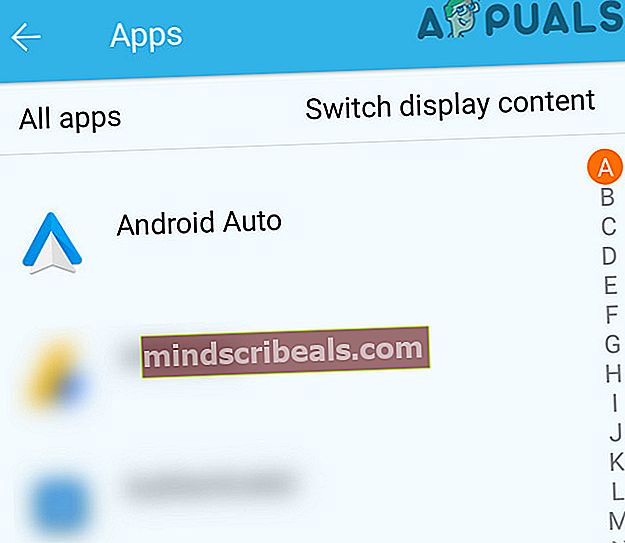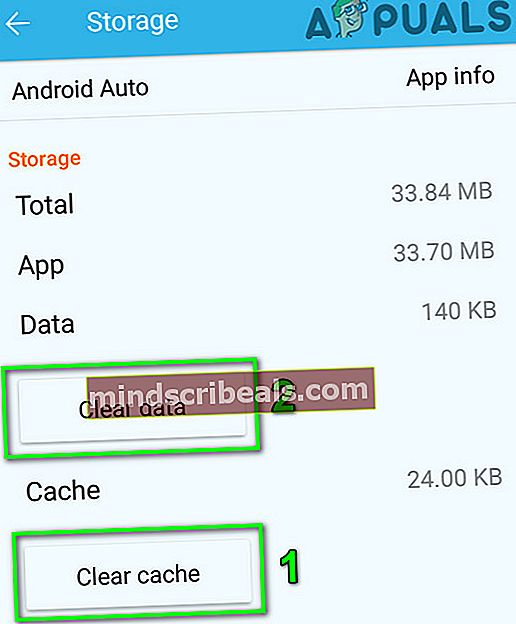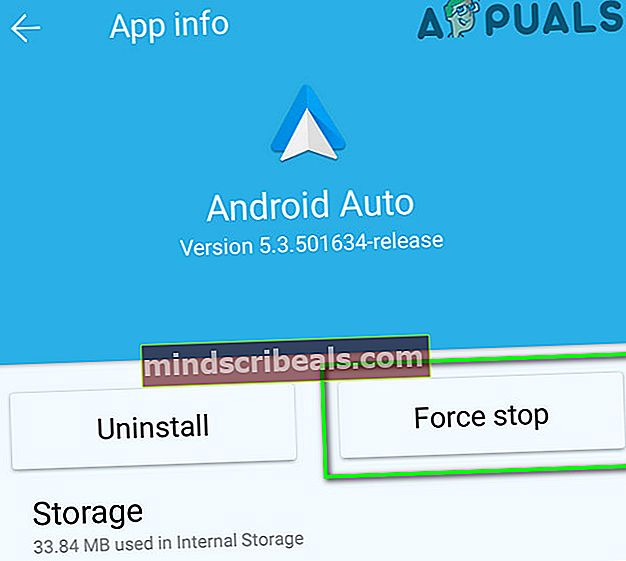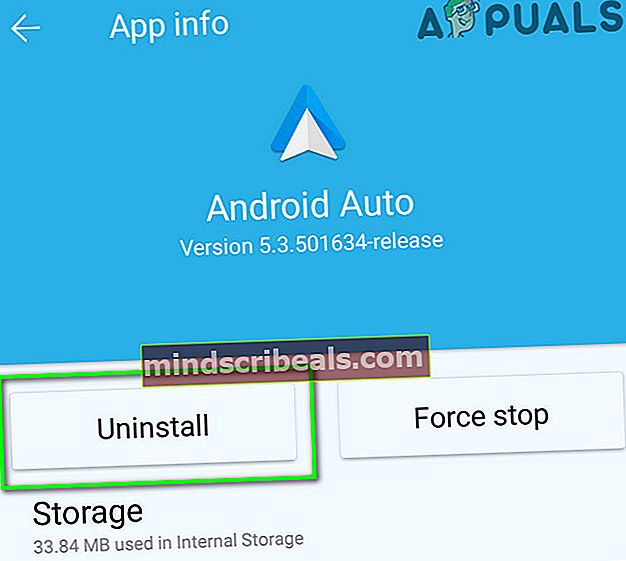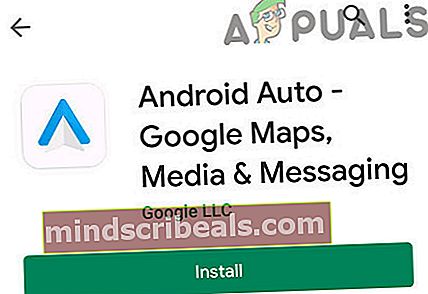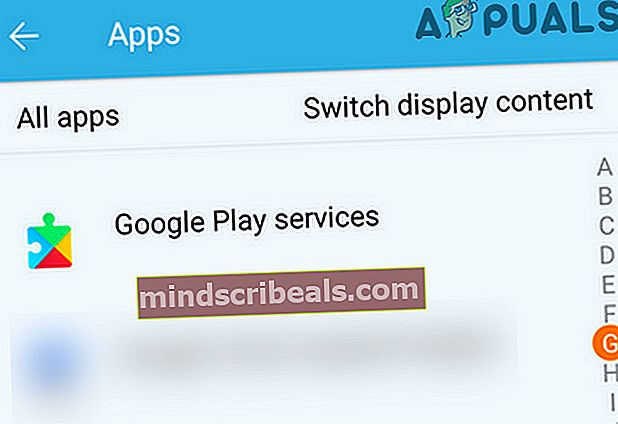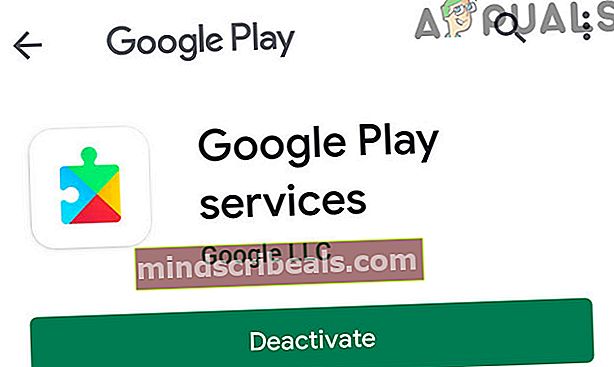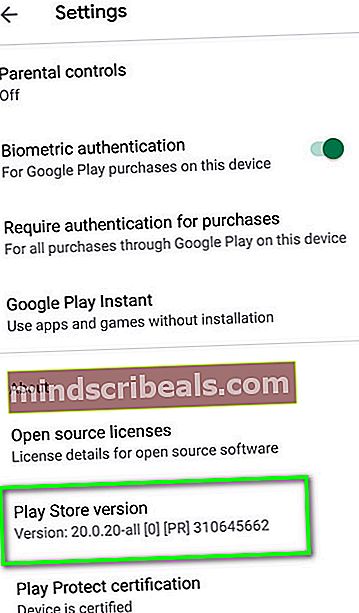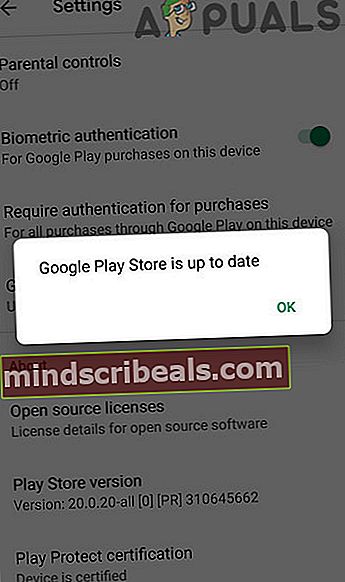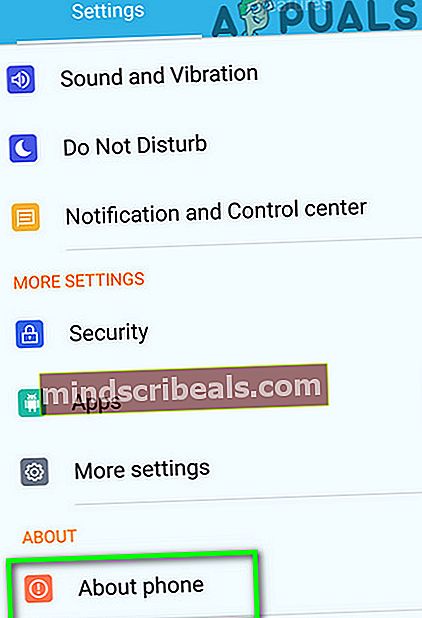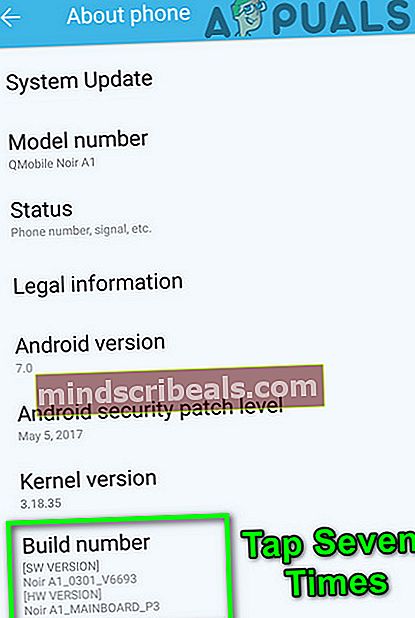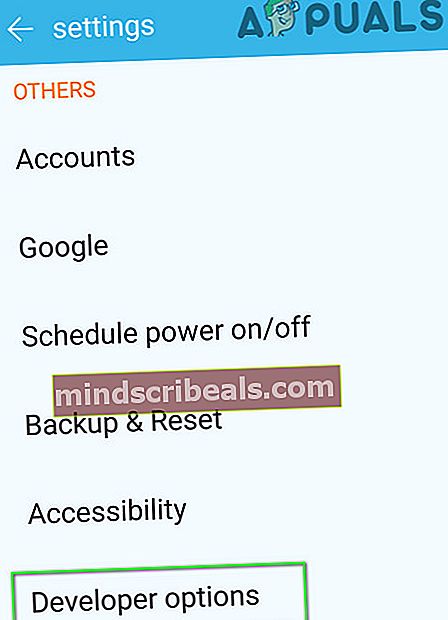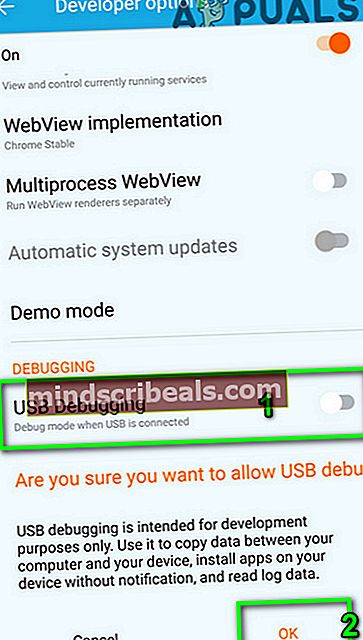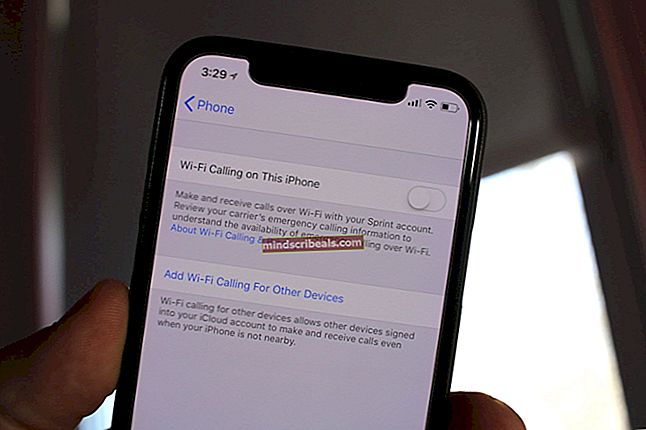Επιδιόρθωση: Σφάλμα αυτόματης επικοινωνίας Android 8
Android Auto(ή Android για Automobile) ενδέχεται να εμφανίζει το σφάλμα επικοινωνίας 8 λόγω μιας παλιάς εφαρμογής Android Auto ή μιας παλιάς εφαρμογής Google Play Services. Επιπλέον, οι εσφαλμένες ρυθμίσεις ημερομηνίας και ώρας των συσκευών σας (μονάδα αυτοκινήτου και κινητό τηλέφωνο) ενδέχεται επίσης να προκαλέσουν το υπό συζήτηση σφάλμα.
Το ακόλουθο μήνυμα εμφανίζεται από το Android Auto όταν ένας χρήστης συνδέει το κινητό του με την κεφαλή του αυτοκινήτου ή όταν εμφανίζει τους Χάρτες Google μετά από μια επιτυχημένη σύνδεση.

Αυτό το σφάλμα παρουσιάζεται τυχαία και δεν υπάρχει καθορισμένο μοτίβο όταν μπορεί να προκύψει αυτό το σφάλμα. Ορισμένοι χρήστες το αντιμετώπισαν την πρώτη ημέρα, ενώ άλλοι το αντιμετώπισαν μετά τη χρήση της εφαρμογής για μήνες ή χρόνια. Αυτό το σφάλμα αναφέρεται από σχεδόν όλες τις μάρκες και μοντέλα αυτοκινήτων και τηλεφώνων Android.
Πριν βυθιστείτε σε πιο λεπτομερείς και τεχνικές λύσεις, αποσυνδέστε το καλώδιο USB και από τις δύο συσκευές και απενεργοποιήστε το τηλέφωνο και το αυτοκίνητό σας. Περιμένετε για 2 λεπτά και στη συνέχεια ενεργοποιήστε τα ξανά. Τώρα συνδέστε ξανά το καλώδιο USB για να ελέγξετε αν η εφαρμογή δεν περιέχει το σφάλμα. Επιπλέον, εάν αντιμετωπίσετε αυτό το ζήτημα στο a συγκεκριμένο μέροςκαι, στη συνέχεια, ελέγξτε τη δύναμη των σημάτων του τηλεφώνου σας σε αυτήν τη συγκεκριμένη περιοχή. Επίσης, για να αποκλείσετε οποιαδήποτε ζημιά στη μονάδα του αυτοκινήτου, θα ήταν καλή ιδέα συνδέστε ένα άλλο τηλέφωνο με τη μονάδα. Επιπλέον, μην ξεχάσετε να ελέγξετε εάν Το Android Auto είναι ενεργοποιημένο για το τηλέφωνό σας στις ρυθμίσεις μονάδας του αυτοκινήτου.

Μπορεί να υπάρχουν διαφορετικοί λόγοι για τους οποίους το Android Auto δεν συνδέεται με το αυτοκίνητο, αυτοί οι λόγοι και οι λύσεις τους συζητούνται παρακάτω:
Λύση 1: Αλλάξτε το καλώδιο σύνδεσης
Εάν το καλώδιο που συνδέει τη μονάδα αυτοκινήτου και τη συσκευή σας είναι σπασμένο / κατεστραμμένο ή δεν υποστηρίζει την επικοινωνία, τότε μπορεί να προκαλέσει το τρέχον σφάλμα επικοινωνίας. Σε αυτήν την περίπτωση, η χρήση διαφορετικού καλωδίου μπορεί να λύσει το πρόβλημα.
- Χρησιμοποίησε ένα νέο καλώδιο για σύνδεση των συσκευών π.χ. εάν χρησιμοποιείτε καλώδιο OEM, δοκιμάστε να χρησιμοποιήσετε το αρχικό καλώδιο που συνοδεύει το φορτιστή του τηλεφώνου.
- Επειτα εκτόξευση το Android Auto και ελέγξτε αν λειτουργεί καλά.
Λύση 2: Αλλαγή ρυθμίσεων ημερομηνίας και ώρας
Εάν οι ρυθμίσεις ημερομηνίας και ώρας της συσκευής σας ή της μονάδας κεφαλής του αυτοκινήτου δεν είναι σωστές / συμβατές, τότε το Android Auto θα ανταποκριθεί με σφάλμα επικοινωνίας. Αυτό μπορεί να ισχύει πολύ εάν η περιοχή σας χρησιμοποιεί θερινή ώρα και δεν εφαρμόζεται στην μονάδα του αυτοκινήτου ή στη συσκευή σας. Δεδομένων των συνθηκών, η αλλαγή των ρυθμίσεων ημερομηνίας και ώρας μπορεί να λύσει το πρόβλημα.
- Ανοίξτε το τηλέφωνό σας Ρυθμίσεις.
- Τώρα πατήστε Ημερομηνία και ώρα Ρυθμίσεις.

- Στη συνέχεια, ελέγξτε αν η συσκευή σας είναι Η ημερομηνία / ώρα είναι σωστή. Μπορείτε να ελέγξετε στο διαδίκτυο τη σωστή ημερομηνία και ώρα της περιοχής σας.
- Τώρα στη μονάδα του αυτοκινήτου, προσαρμόστε την ημερομηνία και την ώρα σύμφωνα με τη συσκευή σας.
- Εάν η μονάδα του αυτοκινήτου χρησιμοποιεί χρόνο συγχρονισμού GPS, δοκιμάστε να την απενεργοποιήσετε. Εάν είναι ήδη απενεργοποιημένο, δοκιμάστε να το ενεργοποιήσετε. Επίσης, μετά την ενεργοποίηση / απενεργοποίηση του χρόνου συγχρονισμού GPS, μην ξεχάσετε αποσυνδέστε την μπαταρία του αυτοκινήτου σας για 30 λεπτά.
- Βεβαιωθείτε ότι η μονάδα του αυτοκινήτου χρησιμοποιεί το ίδια ζώνη ώρας ως το κινητό σας τηλέφωνο.
- Αφού προσαρμόσετε τις ρυθμίσεις ημερομηνίας και ώρας, εκτόξευση το Android Auto και ελέγξτε αν λειτουργεί κανονικά.
Λύση 3: Ενημερώστε την εφαρμογή Android Auto
Όπως και άλλες εφαρμογές, το Android Auto ενημερώνεται τακτικά για να καλύψει νέες εξελίξεις τεχνολογίας. Το τρέχον σφάλμα επικοινωνίας μπορεί επίσης να προκληθεί από μια παλιά εφαρμογή Android. Εδώ, σε αυτήν την περίπτωση, η απεγκατάσταση της παλαιότερης έκδοσης και, στη συνέχεια, η επανεγκατάσταση της τελευταίας έκδοσης (όχι μόνο η ενημέρωση της εφαρμογής) ενδέχεται να επιλύσει το πρόβλημα (μια λύση που αναφέρουν πολλοί χρήστες).
- Ανοιξε Ρυθμίσεις του τηλεφώνου σας.
- Στη συνέχεια, πατήστε Εφαρμογές (μπορεί να είναι Εφαρμογές ή Διαχειριστής εφαρμογών), εντοπίστε και κάντε κλικAndroid Auto.
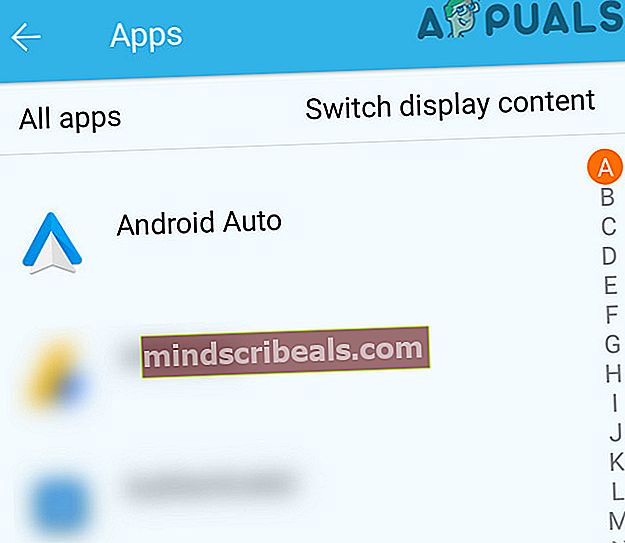
- Τώρα, πατήστε το Αποθήκευση. Κάντε κλικΕκκαθάριση προσωρινής μνήμηςκαιΚαθαρισμός δεδομένωναπό το προηγούμενο παράθυρο.
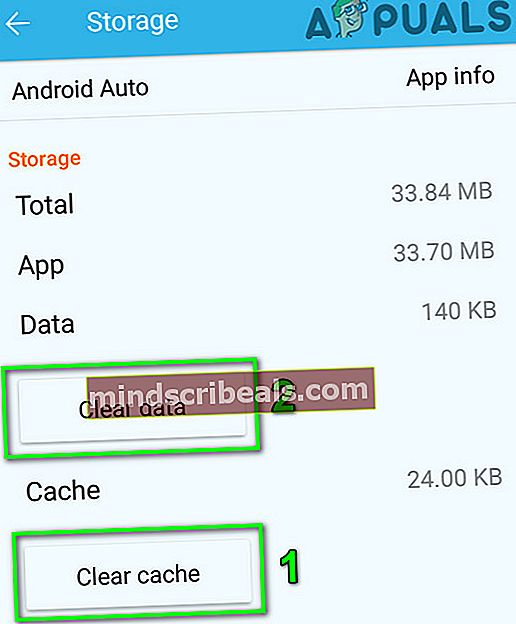
- Τώρα πατήστε στο πίσω κουμπί και στο παράθυρο ρύθμισης του Android Auto, πατήστε το Αναγκαστική διακοπή.
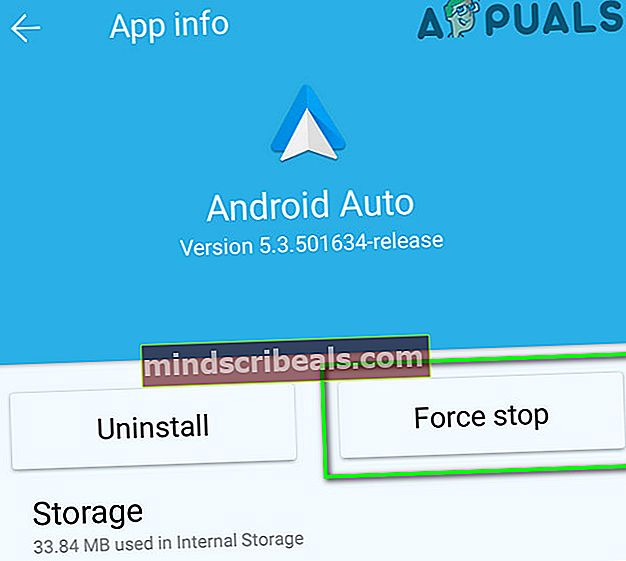
- Τώρα πατήστε Κατάργηση εγκατάστασης και στη συνέχεια επιβεβαιώστε για απεγκατάσταση της εφαρμογής.
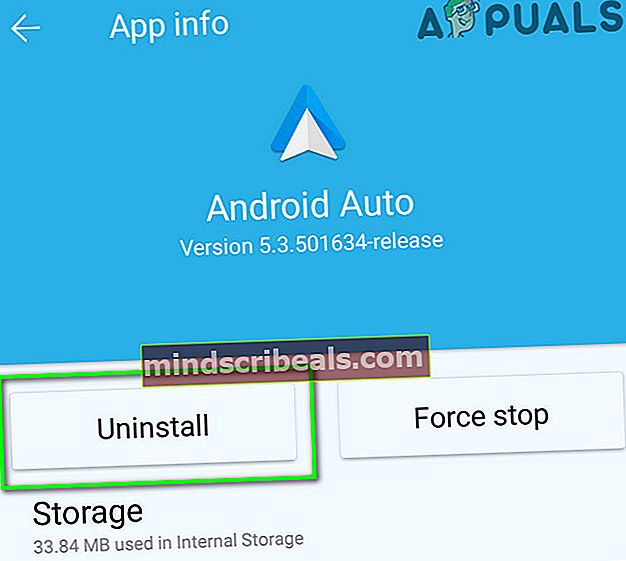
- Μετά την απεγκατάσταση της εφαρμογής, απενεργοποιώ το τηλέφωνό σας και βαϊτ για 1 λεπτό πριν από την επανεκκίνηση.
- Μετά την επανεκκίνηση, ξεκινήστε Google Play και στη γραμμή αναζήτησης, πληκτρολογήστε "Android Auto”.
- Από τα αποτελέσματα αναζήτησης, πατήστε Android Auto, και μετά πατήστε Εγκαθιστώ.
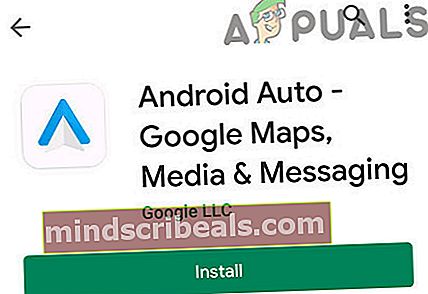
- Τώρα εκτόξευση την εφαρμογή Android Auto και αντιστοιχίστε την με την κεντρική μονάδα του αυτοκινήτου σας για να ελέγξετε αν λειτουργεί καλά.
Λύση 4: Ενημέρωση εφαρμογής Google Play Services
Οι Υπηρεσίες Google Play είναι μια από τις βασικές εφαρμογές και ο κεντρικός κόμβος για τις εφαρμογές στο λειτουργικό σύστημα Android και γι 'αυτό η εφαρμογή είναι προεγκατεστημένη στο τηλέφωνό σας Android. Όπως κάθε άλλη εφαρμογή, αυτές οι υπηρεσίες ενημερώνονται τακτικά για να επωφεληθούν από τις εξελίξεις της νέας τεχνολογίας και να διορθώσουν γνωστά σφάλματα. Εάν χρησιμοποιείτε μια παλιά έκδοση αυτών των υπηρεσιών, τότε μπορεί να είναι η βασική αιτία του τρέχοντος σφάλματος επικοινωνίας. Σε αυτό το σενάριο, η ενημέρωση αυτών των υπηρεσιών ενδέχεται να λύσει το πρόβλημα. Ωστόσο, αυτές οι υπηρεσίες δεν μπορούν να ενημερωθούν ως κανονική εφαρμογή Android, οι οδηγίες ενδέχεται να διαφέρουν ανάλογα με τη μάρκα και το μοντέλο της συσκευής σας.
- Ανοιξε Ρυθμίσεις του τηλεφώνου σας και πατήστε Εφαρμογές (Εφαρμογές ή Διαχείριση εφαρμογών).
- Στη συνέχεια, βρείτε και κάντε κλικ στο Υπηρεσίες Google Play.
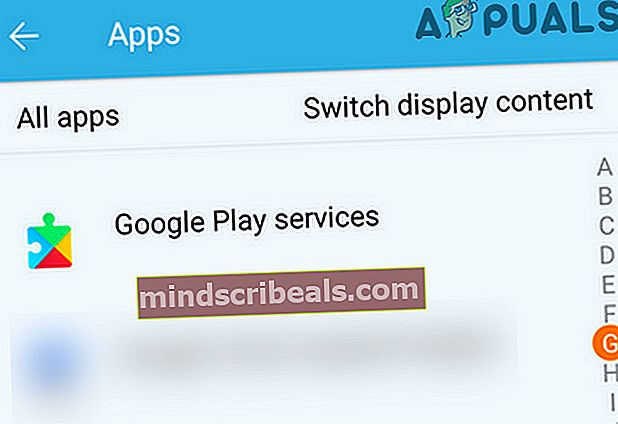
- Τώρα πατήστε Αποθήκευση και κάντε κλικ Εκκαθάριση προσωρινής μνήμης.

- Τώρα, επιλέξτε Διαχείριση χώρουκαι στη συνέχεια κάντε κλικΔιαγραφή όλων των δεδομένων.

- Στη συνέχεια, ξεκινήστε το Πρόγραμμα περιήγησης Chrome στο τηλέφωνό σας Android. Στη γραμμή αναζήτησης πληκτρολογήστε "Υπηρεσίες Google Play”.

- Τώρα πατήστε 3 κάθετες κουκκίδες κοντά στην επάνω δεξιά γωνία του παραθύρου και μετά πατήστε το πλαίσιο ελέγχου του Ιστότοπος επιφάνειας εργασίας.

- Τώρα πατήστε στο αποτέλεσμα αναζήτησης που εμφανίζεται από το Google Play δηλ. play.google.com (συνήθως το πρώτο αποτέλεσμα).

- Θα εμφανιστεί ένα παράθυρο του Google Play Store με δύο επιλογές Υπηρεσιών Google Play για ενημέρωση ή απενεργοποίηση. Αν υπάρχει εκσυγχρονίζω διαθέσιμο και, στη συνέχεια, πατήστε Ενημέρωση.
- Εάν δεν υπάρχει διαθέσιμη ενημέρωση, πατήστε Απενεργοποίηση και αργότερα, πατήστε Θέτω εις ενέργειαν πάλι. Αυτό θα ανανεώσει ολόκληρη την ενότητα.
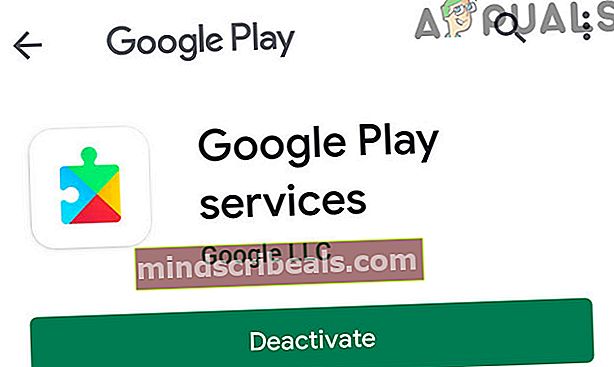
- Επειτα εκτόξευση Android Auto και ελέγξτε αν λειτουργεί καλά.
Λύση 5: Ενημέρωση του Google PlayStore
Το Google Play Store είναι η βασική εφαρμογή του λειτουργικού συστήματος Android και είναι προεγκατεστημένο σε σχεδόν όλα τα τηλέφωνα Android. Αυτή η εφαρμογή είναι υπεύθυνη για πολλές διαφορετικές υπηρεσίες και λειτουργίες όπως η ενημέρωση όλων των εφαρμογών τηλεφώνου και η παροχή κεντρικού αποθετηρίου. Ωστόσο, εάν χρησιμοποιείτε μια παλιά ή παλιά έκδοση της ίδιας της εφαρμογής, ενδέχεται να προκαλέσει το σφάλμα επικοινωνίας 8. Εδώ, σε αυτό το σενάριο, η ενημέρωση της εφαρμογής Play Store ενδέχεται να λύσει το πρόβλημα.
- Ανοιξε το Play Store εφαρμογή και ανοίξτε το μενού και κάντε κλικ στο Ρυθμίσεις.
- Στη συνέχεια, μετακινηθείτε προς τα κάτω μέχρι το τέλος και πατήστε Έκδοση Play Store.
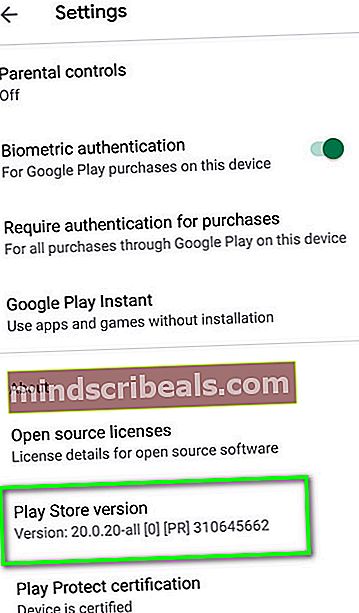
- Εάν υπάρχει εκσυγχρονίζω διαθέσιμο και, στη συνέχεια, ενημερώστε το Play Store, διαφορετικά, Το Google Play Store είναι ενημερωμένο θα εμφανιστεί το αναδυόμενο παράθυρο.
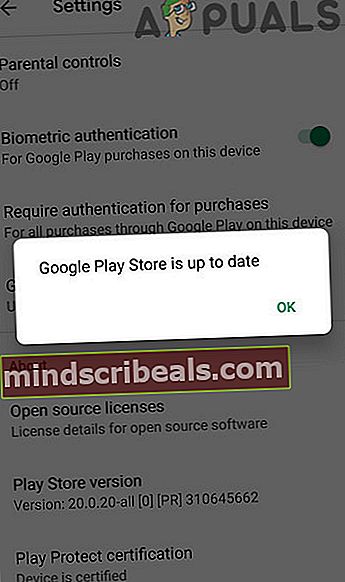
- Μετά την ενημέρωση του Play Store, εκτόξευση Android Auto και ελέγξτε αν είναι ξεκάθαρο από το σφάλμα. Βεβαιωθείτε ότι κάνετε επανεκκίνηση του υπολογιστή σας μετά την ενημέρωσή του.
Λύση 6: Ενημερώστε το λειτουργικό σύστημα της συσκευής σας
Το Android OS ενημερώνεται για να παρέχει σημαντικές επιδόσεις και διορθώσεις σφαλμάτων. Εάν το λογισμικό της συσκευής σας δεν ενημερωθεί στην πιο πρόσφατη έκδοση, τότε ενδέχεται να προκύψει το υπό συζήτηση σφάλμα. Λαμβάνοντας υπόψη τις περιστάσεις, θα ήταν καλή ιδέα να ενημερώσετε το λειτουργικό σύστημα της συσκευής σας. Βεβαιωθείτε ότι έχετε σταθερή σύνδεση στο Διαδίκτυο για να κατεβάσετε την ενημέρωση.
- Ανοιξε Ρυθμίσεις του τηλεφώνου σας και κάντε κλικ στο Για το τηλέφωνο.
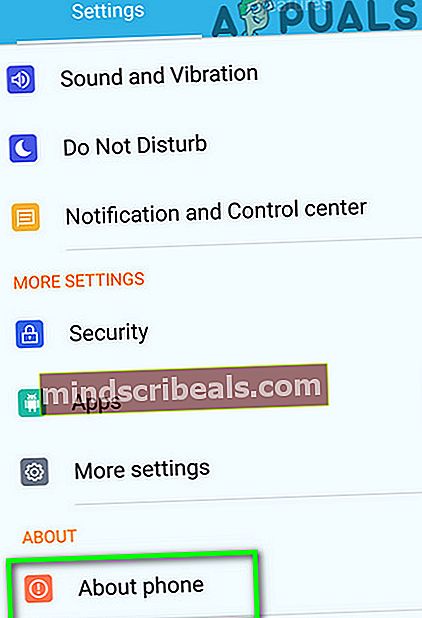
- Πατήστε Ενημέρωση συστήματοςκαι μετάΕλεγχος για ενημερώσεις.

- Εάν υπάρχει εκσυγχρονίζω διαθέσιμο και, στη συνέχεια, κατεβάστε και εγκαταστήστε την ενημέρωση.
- Μετά την ενημέρωση του λειτουργικού συστήματος της συσκευής, εκτόξευση το Android Auto και ελέγξτε αν λειτουργεί καλά.
Λύση 7: Ενεργοποιήστε τον εντοπισμό σφαλμάτων USB
Με τη χρήση εντοπισμού σφαλμάτων USB, οι συσκευές Android μπορούν να επικοινωνούν με άλλες έξυπνες συσκευές / υπολογιστές. Ο εντοπισμός σφαλμάτων USB είναι απαραίτητος για το Android Auto να εκτελεί συγκεκριμένες λειτουργίες και εάν ο εντοπισμός σφαλμάτων USB είναι απενεργοποιημένος στη συσκευή σας Android, τότε μπορεί να προκαλέσει το τρέχον σφάλμα επικοινωνίας. Εδώ, η ενεργοποίηση του εντοπισμού σφαλμάτων USB μπορεί να λύσει το πρόβλημα.
- Αποσυνδέω το τηλέφωνό σας από τη μονάδα του αυτοκινήτου και να σταματήσετε με δύναμη το Android Auto όπως αναφέρεται στη λύση 3.
- Ανοίξτε το τηλέφωνό σας Ρυθμίσεις και πατήστε Για το τηλέφωνο.
- Στο μενού Πληροφορίες, μετακινηθείτε προς τα κάτω μέχρι το τέλος και επτά φορές πατήστε "Αριθμός κατασκευής“.
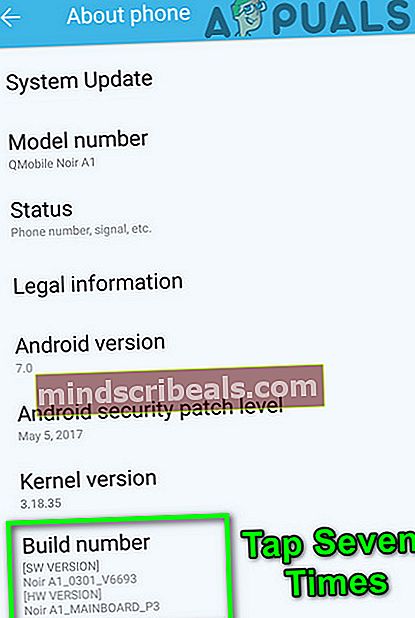
- Στη συνέχεια, ένα αναδυόμενο "Είστε πλέον προγραμματιστής" θα εμφανιστει.
- Πάτα το πίσω κουμπί και στις ρυθμίσεις του τηλεφώνου, πατήστε Επιλογές προγραμματιστή.
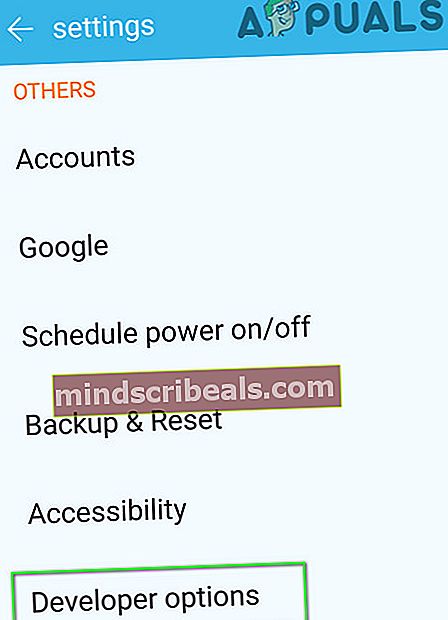
- Στη συνέχεια, μετακινηθείτε προς τα κάτω μέχρι να το βρείτε Εντοπισμός σφαλμάτων USB.
- Τώρα εναλλαγή του διακόπτη "Εντοπισμός σφαλμάτων USB" προς την ενεργοποιήθηκε και στη συνέχεια επιβεβαιώστε για να το ενεργοποιήσετε.
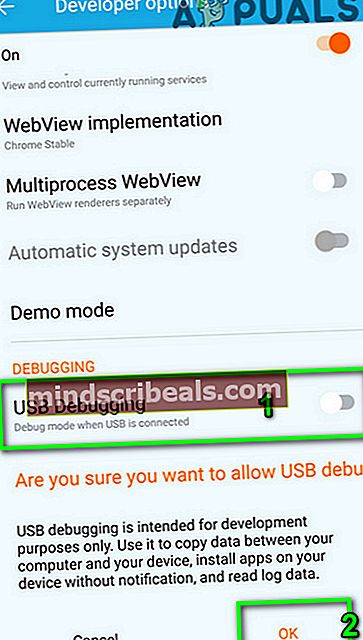
- Τώρα εκτόξευση Android Auto και συνδέστε το τηλέφωνό σας με τη μονάδα του αυτοκινήτου για να ελέγξετε αν είναι ξεκάθαρο από το σφάλμα.
Εάν εξακολουθείτε να αντιμετωπίζετε τα προβλήματα, πιθανότατα, το Η μονάδα κεφαλής του αυτοκινήτου είναι κατεστραμμένη/ ελαττωματικό, ειδικά εάν δεν λειτουργεί με άλλο smartphone. Μπορείτε να το επιβεβαιώσετε στην εξουσιοδοτημένη αντιπροσωπεία του κατασκευαστή και εάν η μονάδα είναι υπό εγγύηση, θα αντικατασταθεί χωρίς χρέωση.
Ετικέτες Android Auto Error